使用 WhatsUp Gold (WUG)/(ELM) 整合配置工具
ELM 整合配置工具可让您管理 ELM 数据库来源。您必须使用 ELM 整合配置工具将 ELM 数据库实例添加 WhatsUp Gold,然后选择 WhatsUp Gold ELM 报表要使用的数据库实例,WhatsUp Gold 才能显示 ELM 信息。
使用 ELM 整合配置工具的步骤:
- 在 Windows 的 [开始] 菜单中单击 [所有程序] / [所有程序] > [Ipswitch WhatsUp Gold v16.0] > [实用工具] > [WhatsUp ELM 整合工具]。此时会出现 WUG/ELM 整合配置工具。
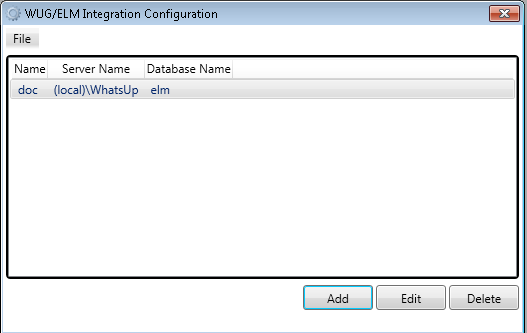
- 单击 [添加] 以添加数据库。此时会出现 [ELM 数据库认证] 对话框。
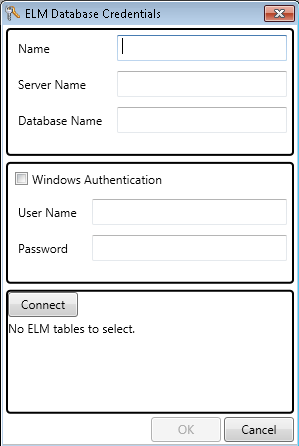
- 在以下对话框中填写数据:
- 名称:输入数据库来源名称。
- 服务器名称:输入 SQL Server 的主机名 (充当欲添加的 ELM 数据库主机) 以及实例名称 (若适用)。
- 数据库名称:输入保存 ELM 数据的数据库名称。
- Windows 身份验证:若使用 Windows 身份验证功能,请选择此复选框。若取消勾号,则 ELM 配置工具会使用 SQL 身份验证功能进行连接。
- 用户名称:输入适当的用户名称。
- 密码:输入用户名称对应的密码。
- 单击 [连接]。此时会连接数据库,整合配置工具接口则自动显示所有相关的 ELM 数据表。
- 选择内有 Event Alarm 与 Event Archiver 数据的数据表,并选择各数据表对应的适当产品。
<注意> 选择 Event Archiver 栏中的 WhatsUp Event Archiver 数据表,以及 Event Alarm 栏中的 WhatsUp Event Alarm 数据表。系统只会使用您勾选的数据表,自动在 WhatsUp Gold 中制作报表。
- 单击 [确定] 可添加数据库来源。
<注意> 若要访问 WhatsUp Gold 的摘要仪表板报表 (可显示 WhatsUp Event Alarm 侦测到的传入警报),您必须请求 WhatsUp Event Alarm 将侦测到的事件发送到 SQL Server 数据表。
若要请求 WhatsUp Event Alarm 将侦测到的事件发送到 SQL Server 数据表:
- 启动 WhatsUp Event Alarm 控制台。
- 单击 [编辑] 菜单,然后单击 [定义通知]。此时会出现 [定义通知] 对话框。
- 选择 [数据库] 选项,建立 SQL Server 的 ODBC 联机。
- 输入数据表名称;这个数据表可保存侦测到的事件。
添加数据库来源时,[WUG/ELM 整合配置] 对话框会显示这些来源。您可在本视图执行以下步骤:
- 单击 [添加] 按钮,添加更多数据库来源。
- 选择数据库来源,然后单击 [编辑] 按钮,编修数据库内容。
- 在配置工具中选择数据库来源,然后单击 [删除] 按钮,删除这个来源。